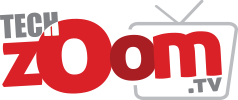হোয়াটসঅ্যাপে চাইলে কাউকে শিডিউল মেসেজ পাঠাতে পারবেন। একটা টাইম সেট করে দলে সেই নির্ধারিত সময়ই প্রাপকের কাছে পৌঁছে যাবে সেই বার্তা।
ধরুন কাউকে ঠিক রাত ১২টায় জন্মদিনের শুভেচ্ছা জানাবেন কিংবা কোনও সহকর্মীকে মাঝরাতে বিরক্ত না করে কাজের সময়ই একটি মেসেজ পাঠাতে চান। সেক্ষেত্রে হোয়াটসঅ্যাপের শিডিউল অপশনটি নিঃসন্দেহে অত্যন্ত কার্যকরী। কিন্তু সমস্যা হল, এই মেসেজিং অ্যাপের তরফে এখনও পর্যন্ত শিডিউলের কোনও অপশন চালু করা হয়নি। তবে একাধিক থার্ড পার্টি অ্যাপ রয়েছে, যার মাধ্যমে অনায়াসেই অ্যান্ড্রয়েড কিংবা আইফোন থেকে হোয়াটসঅ্যাপের মেজেস শিডিউল করতে পারবেন।
অ্যান্ড্রয়েড স্মার্টফোন থেকে হোয়াটসঅ্যাপ মেসেজ শিডিউল:
১. প্রথমেই গুগল প্লে স্টোরে গিয়ে SKEDit অ্যাপটি ডাউনলোড করে নিন।
২. প্রথমবার অ্যাপটি খুললে সাইন আপ করতে হবে। তা করার পর মেন মেনু থেকে হোয়াটসঅ্যাপ খুলুন।
৩. এবার SKEDit যাতে হোয়াটসঅ্যাপে ব্যবহার করতে পারেন, তার অনুমতি দিতে হবে। Enable Accessibility অপশনে নিয়ে SKEDit-কে অ্যালাউ করুন।
৪. এবার প্রয়োজনীয় তথ্যগুলো দিন। যেমন যাকে পাঠাবেন তার নম্বর, কী মেসেজ পাঠাবেন। তারপর দিন ও সময় সেট করে রাখুন। একই মেসেজ একাধিকবার পাঠানোর অপশনও শিডিউল রাখতে পারেন।
৫. মেসেজটি পাঠানোর সময় আপনাকে শেষবার জিজ্ঞেস করা হবে, সেটি পাঠাতে চান কি না। সেই অপশন অন করে দিলেই মেসেজ শিডিউল হয়ে যাবে। মেসেজ পৌঁছে গেলে আপনার কাছে নোটিফিকেশনও চলে আসবে।
আইফোন থেকে হোয়াটসঅ্যাপ মেসেজ শিডিউল:
আইফোনের ক্ষেত্রে অবশ্য কোনও থার্ড পার্টি অ্যাপ ব্যবহার করে মেসেজ শিডিউল করা যায় না। তবে অ্যাপেল অ্যাপ Siri Shortcuts-এর মাধ্যমে এটি করা সম্ভব।
১. Shortcuts অ্যাপটি প্রথমে অ্যাপ স্টোর থেকে ডাউনলোড করে নিন। এবার অ্যাপটি খুলে নিচের দিকে Automation ট্যাবটি খুলুন।
২. সেখানে + icon অপশনটি চাপলেই Create Personal Automation লেখাটি দেখতে পাবেন। সেটি ক্লিক করুন।
৩. পরের স্ক্রিনে গিয়ে শিডিউলের দিনক্ষণ বেছে নিতে হবে। তা হয়ে গেলে Next অপশন ক্লিক করে এগিয়ে যান।
৪. এবার Add Action অপশনটি বেছে নিলে টেক্সট টাইপ করার জায়গা খুঁজে পাবেন। মেসেজ লেখা হয়ে গেলে নিচের + icon চেপে সার্চ বারে
হোয়াটসঅ্যাপকে খুঁজে বের করুন। Send Message via WhatsApp সিলেক্ট করে কাকে পাঠাবেন বেছে নিন। ব্যস, Done ক্লিক করলেই সময়মতো পৌঁছে যাবে মেসেজ।